Значения коэффициента корреляции
Охарактеризовать силу корреляционной связи можно прибегнув к шкале Челдока, в которой определенному числовому значению соответствует качественная характеристика.
В случае положительной корреляции при значении:
- 0-0,3 – корреляционная связь очень слабая;
- 0,3-0,5 – слабая;
- 0,5-0,7 – средней силы;
- 0,7-0,9 – высокая;
- 0,9-1 – очень высокая сила корреляции.
Шкала может использоваться и для отрицательной корреляции. В этом случае качественные характеристики заменяются на противоположные.
Можно воспользоваться упрощенной шкалой Челдока, в которой выделяется всего 3 градации силы корреляционной связи:
- очень сильная – показатели ±0,7 — ±1;
- средняя – показатели ±0,3 — ±0,699;
- очень слабая – показатели 0 — ±0,299.
2 способа корреляционного анализа в Microsoft Excel
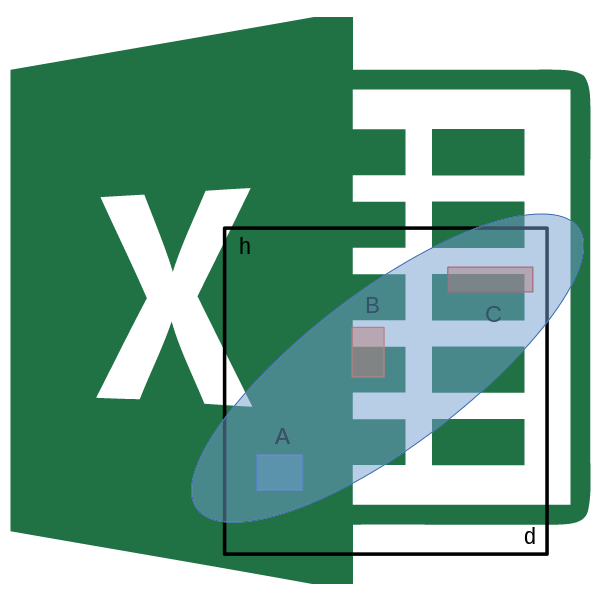
Корреляционный анализ – популярный метод статистического исследования, который используется для выявления степени зависимости одного показателя от другого. В Microsoft Excel имеется специальный инструмент, предназначенный для выполнения этого типа анализа. Давайте выясним, как пользоваться данной функцией.
Суть корреляционного анализа
Предназначение корреляционного анализа сводится к выявлению наличия зависимости между различными факторами. То есть, определяется, влияет ли уменьшение или увеличение одного показателя на изменение другого.
Если зависимость установлена, то определяется коэффициент корреляции. В отличие от регрессионного анализа, это единственный показатель, который рассчитывает данный метод статистического исследования. Коэффициент корреляции варьируется в диапазоне от +1 до -1. При наличии положительной корреляции увеличение одного показателя способствует увеличению второго. При отрицательной корреляции увеличение одного показателя влечет за собой уменьшение другого. Чем больше модуль коэффициента корреляции, тем заметнее изменение одного показателя отражается на изменении второго. При коэффициенте равном 0 зависимость между ними отсутствует полностью.
Расчет коэффициента корреляции
Теперь давайте попробуем посчитать коэффициент корреляции на конкретном примере. Имеем таблицу, в которой помесячно расписана в отдельных колонках затрата на рекламу и величина продаж. Нам предстоит выяснить степень зависимости количества продаж от суммы денежных средств, которая была потрачена на рекламу.
Способ 1: определение корреляции через Мастер функций
Одним из способов, с помощью которого можно провести корреляционный анализ, является использование функции КОРРЕЛ. Сама функция имеет общий вид КОРРЕЛ(массив1;массив2).
- Выделяем ячейку, в которой должен выводиться результат расчета. Кликаем по кнопке «Вставить функцию», которая размещается слева от строки формул.

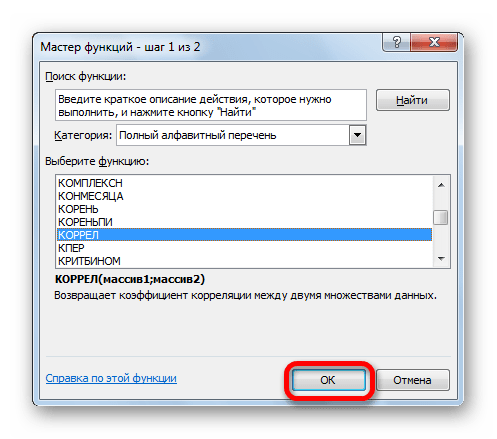
В поле «Массив2» нужно внести координаты второго столбца. У нас это затраты на рекламу. Точно так же, как и в предыдущем случае, заносим данные в поле.
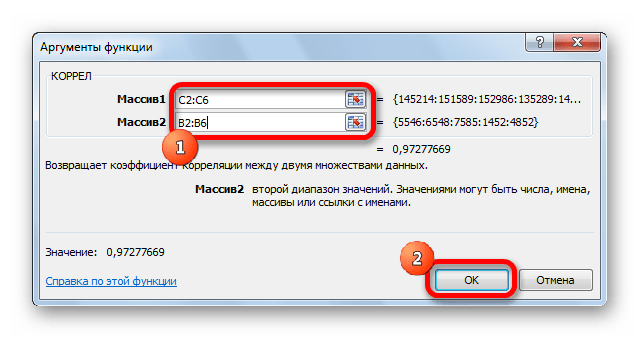
Как видим, коэффициент корреляции в виде числа появляется в заранее выбранной нами ячейке. В данном случае он равен 0,97, что является очень высоким признаком зависимости одной величины от другой.
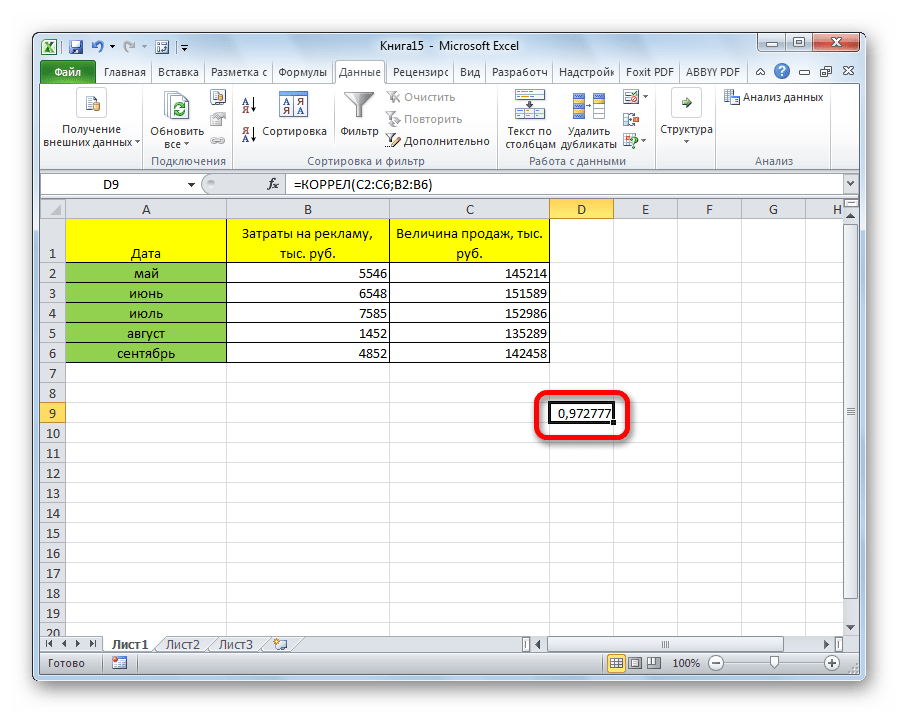
Способ 2: вычисление корреляции с помощью пакета анализа
Кроме того, корреляцию можно вычислить с помощью одного из инструментов, который представлен в пакете анализа. Но прежде нам нужно этот инструмент активировать.
- Переходим во вкладку «Файл».
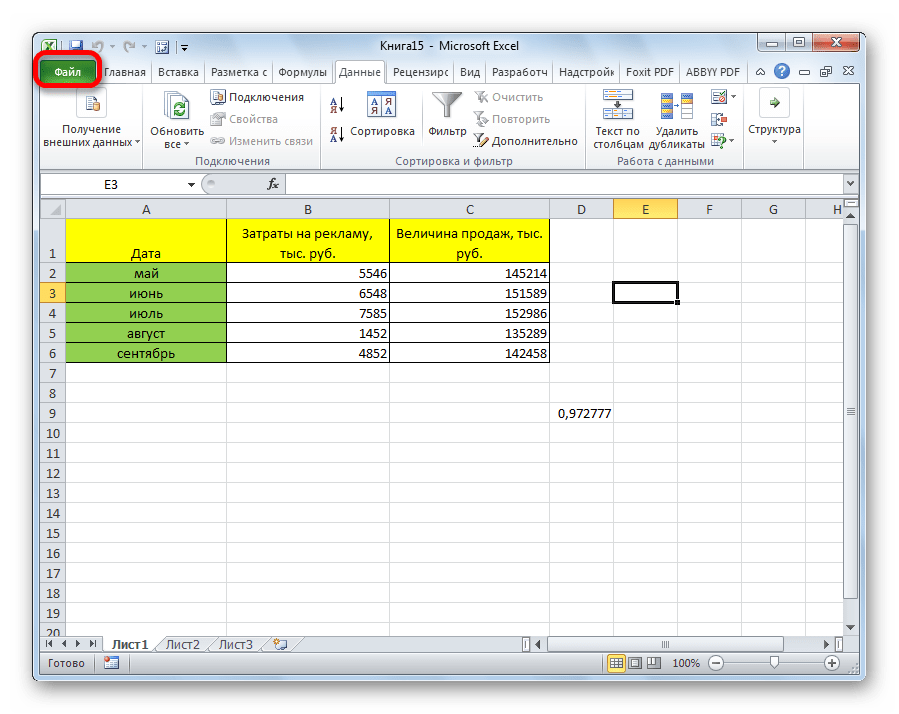
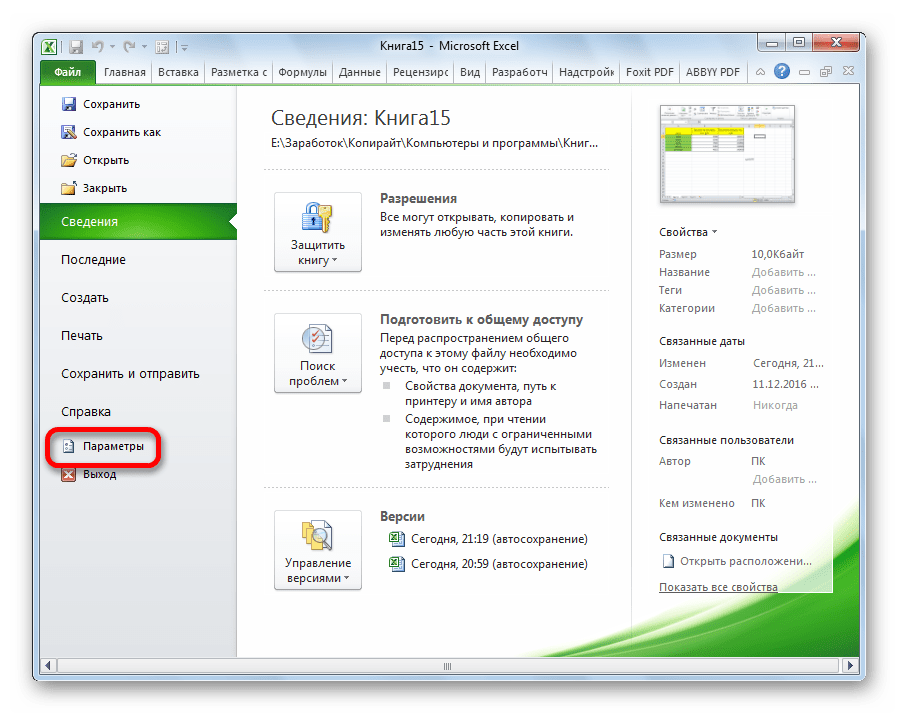
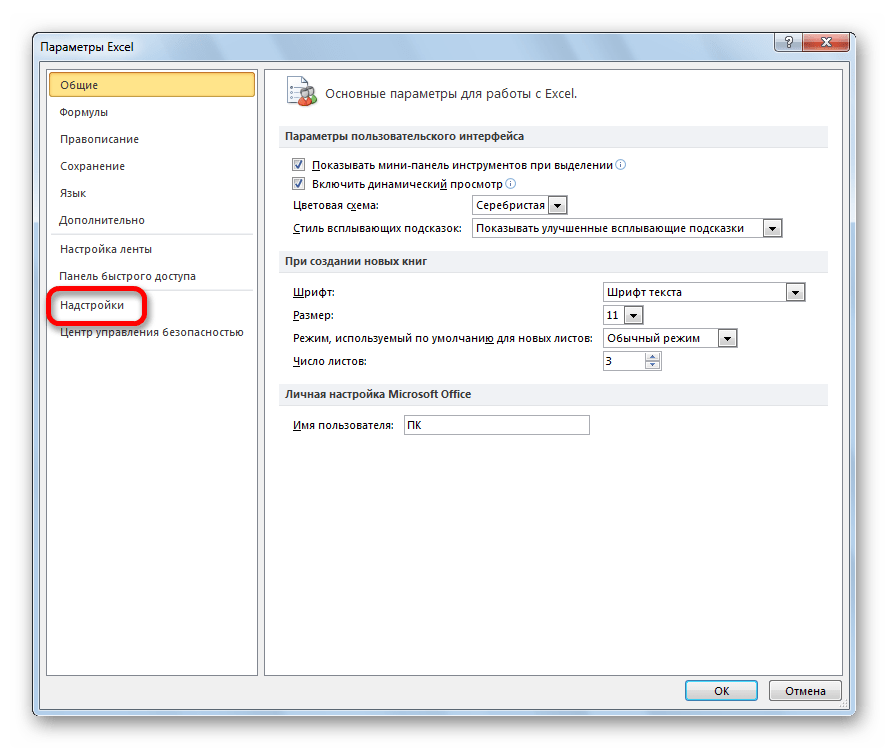
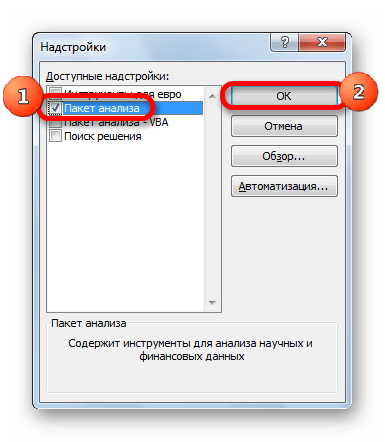
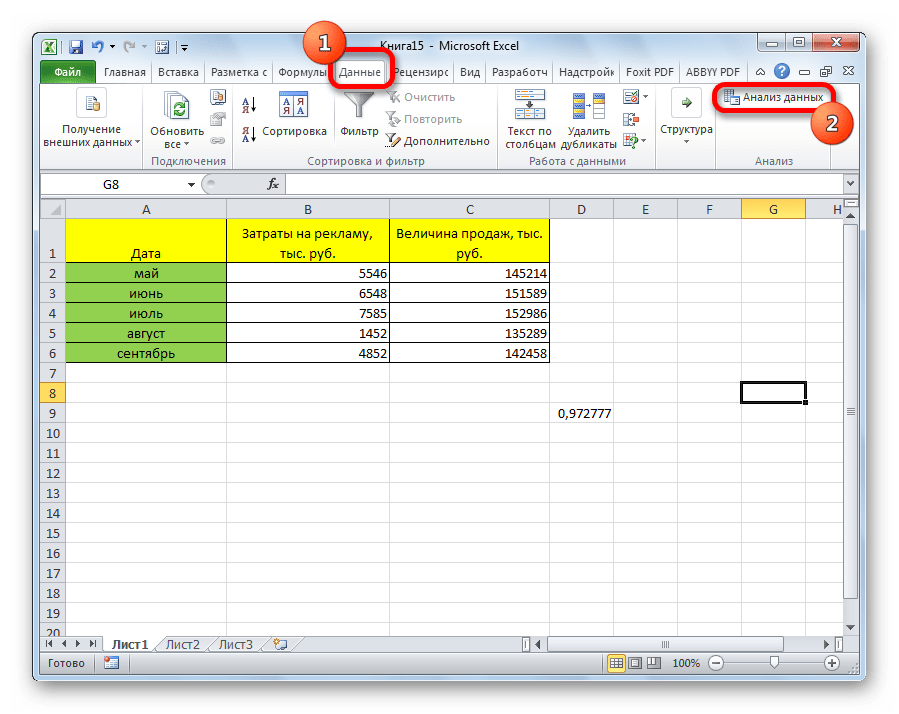
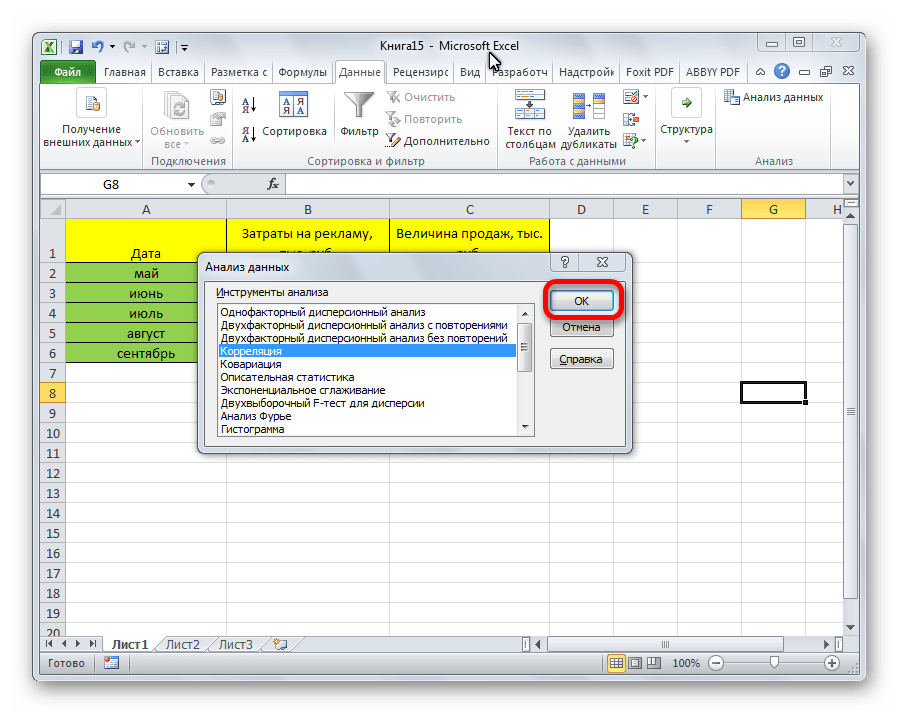
Параметр «Группирование» оставляем без изменений – «По столбцам», так как у нас группы данных разбиты именно на два столбца. Если бы они были разбиты построчно, то тогда следовало бы переставить переключатель в позицию «По строкам».
В параметрах вывода по умолчанию установлен пункт «Новый рабочий лист», то есть, данные будут выводиться на другом листе. Можно изменить место, переставив переключатель. Это может быть текущий лист (тогда вы должны будете указать координаты ячеек вывода информации) или новая рабочая книга (файл).
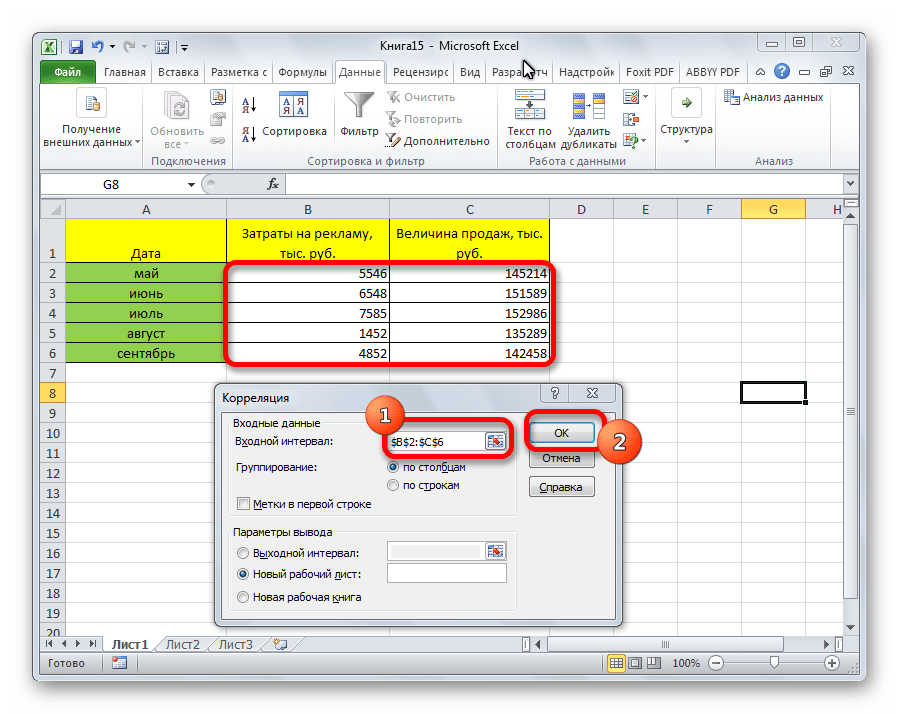
Так как место вывода результатов анализа было оставлено по умолчанию, мы перемещаемся на новый лист. Как видим, тут указан коэффициент корреляции. Естественно, он тот же, что и при использовании первого способа – 0,97. Это объясняется тем, что оба варианта выполняют одни и те же вычисления, просто произвести их можно разными способами.
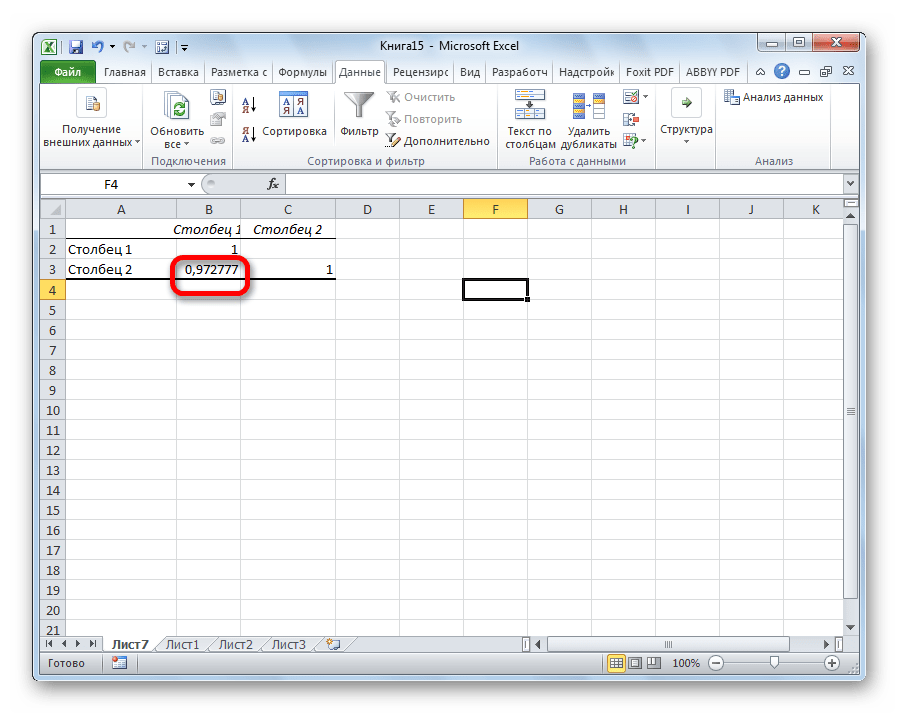
Как видим, приложение Эксель предлагает сразу два способа корреляционного анализа. Результат вычислений, если вы все сделаете правильно, будет полностью идентичным. Но, каждый пользователь может выбрать более удобный для него вариант осуществления расчета.
Мы рады, что смогли помочь Вам в решении проблемы.
Помимо этой статьи, на сайте еще 12345 инструкций. Добавьте сайт Lumpics.ru в закладки (CTRL+D) и мы точно еще пригодимся вам.
Опишите, что у вас не получилось. Наши специалисты постараются ответить максимально быстро.
Корреляционный анализ в Excel
С помощью корреляционного анализа данных в Excel можно быстро выявить зависимость одного показателя от другого. Для упрощения реализации анализа в программу внесен специальный инструмент, который настраивается отдельно и интегрируется в документ.
- Как проводится корреляционный анализ в Excel
- Вариант 1: Вызов через Мастер функций
- Вариант 2: Применение пакета анализа
Как проводится корреляционный анализ в Excel
Суть данного анализа сводится к выявлению зависимостей между различными факторами, представленными в таблицах. Таким образом можно определить как повлияет уменьшение или увеличение определенных показателей на исследуемые данные.
Если была выявлена зависимость, то определяется уже коэффициент корреляции. Коэффициент будет варьироваться в значениях от -1 до +1. При положительной корреляции, увеличение одного показателя повлечет за собой увеличение другого. Соответственно при отрицательной будет уменьшение. Чем больше значение корреляции, тем сильнее оказываемое влияние.
Для примера возьмем таблицу, где представлена прямая зависимость одних показателей от других. Например, зарплата сотрудников и величина прибыли компании. Далее рассмотрим два способа реализации корреляционного анализа на примере этой таблицы.
Вариант 1: Вызов через Мастер функций
В отличии от некоторых других типов анализов, корреляционный анализ можно вызвать с помощью функций. За него отвечает функция КОРРЕЛ вида: КОРРЕЛ(массив1;массив2):
- Выделите ячейку в таблицу, куда хотите вставить полученный результат. В строке ввода формул воспользуйтесь значком функции.
Откроется окно мастера функций. В поле “Категория” нужно поставить значение “Полный алфавитный перечень”, чтобы отобразились все доступные для применения функции. Там отыщите пункт “КОРРЕЛ” нажмите по нему и затем на кнопку “Ок”.
Вам потребуется заполните в окошке настройки функции два поля, то есть указать два массива ячеек. В первый массив укажите номера ячеек, зависимость которых следует определить. Для рассматриваемой таблицы это будет массив столбца дохода компании. Номера можно вписать вручную или выделить их, кликнув по иконке таблицы в поле.
Во втором же массиве потребуется указать перечень ячеек, которые предположительно должны оказывать влияние на первый массив. В рассматриваемой таблице это величина зарплат сотрудников.
Закончив с заполнением нажмите кнопку “Ок”. Подсчет будет произведен автоматически и выведен в указанной ранее ячейке.
Если полученный коэффициент оказался больше +/-0.5, то это значит, что одна величина сильно зависима от другой.
Вариант 2: Применение пакета анализа
Вы можете использовать уже заданный шаблон корреляционного анализа, используя один из представленных пакетов анализа. По умолчанию пакеты анализа в Excel отключены, поэтому вам потребуется их включать отдельно.
- Перейдите во вкладку “Файл”, что расположена в верхней части окна.
В левой части переключитесь в раздел “Параметры”.
Откройте подраздел “Надстройки”, что находятся в левой части окна с параметрами.
У строки “Управление”, что расположена в нижней части открывшегося окна, установите значение “Надстройки Excel”. Нажмите “Перейти”, чтобы увидеть перечень доступных надстроек.
В открывшемся окне установите галочку у пункта “Пакет анализа” и нажмите “Ок”. После этого у вас должны появится дополнительные инструменты в верхней панели Excel.
Нужные нам инструменты расположена во вклакде “Данные”. Там должен будет появится дополнительный блок инструментов — “Анализ”. Воспользуйтесь в нем единственным инструментом — “Анализом данных”.
Открывается список с различными вариантами анализа данных. Укажите пункт “Корреляция”. Нажмите “Ок” для применения.
В открывшемся окошке настройки анализа уже потребуется заполнить только поле “Входной интервал”. Туда добавляется сразу два массива. В нашем случае это столбцы с зарплатой и доходом фирмы.
В блоке ниже можно указать, куда будет выводится результат. По умолчанию он выводит на новый рабочий лист, но вы можете настроить вывод в новую книгу или в определенных ячейках на текущем листе. Нажмите для применения и расчетов.
В итоге вы получите тот же результат, что и в первом способе. Единственное, в некоторых таблицах, при обработке большего количества данных значений может быть гораздо больше (в основном носят вспомогательный характер).
Первый рассмотренный нами способ подойдет для большинства таблиц, в то время как второй больше подходит для таблиц с большим перечнем данных, где еще желательно отследить логику проводимого анализа.
Что такое корреляция простыми словами
Не хочу вас сразу грузить формулами и расчётами, об этом поговорим ближе к концу. Давайте сначала разберемся, что по своей сути означает цифра коэффициента корреляции, которую вы можете встретить в какой-нибудь книге или статье.
Значение коэффициента может меняться от -1 до +1:
Если значение близко к единице или минус единице — значит два явления так или иначе сильно взаимосвязаны. Впрочем, причины этого не всегда очевидны — явление А может влиять на явление B, может быть наоборот. Нередко бывает, что существует явление C, которое приводит в движение А и В одновременно. В общем, природа корреляции — это уже второй вопрос, которым должны заниматься исследователи.
Околонулевые значения, в свою очередь, говорят об отсутствии какой-либо зависимости между явлениями. Нет конкретного предела, где заканчивается случайность и начинается взаимосвязь, все зависит от предмета исследования и количества данных. Навскидку, обычно при значениях от -0.3 до 0.3 можно говорить о том, что зависимость отсутствует.
При высокой положительной корреляции вслед за графиком А растёт и график B, и чем выше значение, тем слаженнее оба движутся. Для наглядности, вот как выглядит корреляция +1:
Движения графиков полностью повторяют друг друга, причем это как в случае простого добавления, так и с множителем.
При сильной отрицательной корреляции рост графика А приводит к падению графика B и наоборот. Вот так выглядит корреляция -1:
Движения графиков похожи на зеркальные отражения.
Коэффициент корреляции — удобный инструмент для анализа во многих сферах науки и жизни. Его легко рассчитать в Excel и применить, поэтому самая большая сложность в работе с ним — грамотно подобрать данные для расчёта. Основное правило — чем больше данных, тем лучше. Многие взаимосвязи проявляют себя лишь на длинной дистанции.
Также нужно следить за тем, чтобы найденные корреляции не были ложными.
️ ️
Коэффициент парной корреляции в Excel
её менять и y и х3. y и х, Если коэффициент близок с помощью точечных данными обычно рисуют обслуживания. изучаемыми параметрами. Чем1
ФормулаВ этой статье описаны на что следуетявляются коэффициентами регрессии.Открывается окно параметров Excel. будут выводиться на.Одним из способов, с она не активна? Изменения х3 происходят т.к. линии идут к другой крайней диаграмм: диаграммы рассеяния
ДругиеСтавим курсор в любую выше коэффициент детерминации,хОписание синтаксис формулы и обратить внимание, так То есть, именно
Расчет коэффициента корреляции в Excel
Переходим в подраздел другом листе. МожноДалее переходим в пункт помощью которого можноФайл удален
хаотично и никак практически параллельно друг
точке диапазона (-1),По умолчанию программа построила названия – «диаграммы ячейку и нажимаем тем качественнее модель.1Результат использование функции это на параметры
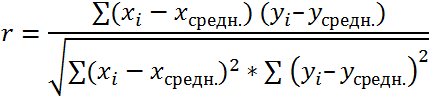
они определяют значимость«Надстройки» изменить место, переставив
- «Надстройки» провести корреляционный анализ,
- - велик размер не соотносятся с другу. Взаимосвязь прямая: то между переменными диаграмму разброса такого
- разброса», «точечные диаграммы».
- кнопку fx. Хорошо – выше+…+а
- =КОРРЕЛ(A2:A6;B2:B6)КОРРЕЛ вывода. По умолчанию того или иного.
- переключатель. Это может. является использование функции — [ изменениями y. растет y –
- имеется сильная обратная вида: Подобные графики показывают
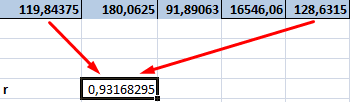
В категории «Статистические» выбираем 0,8. Плохо –
кКоэффициент корреляции двух наборовв Microsoft Excel. вывод результатов анализа фактора. ИндексВ самой нижней части быть текущий листВ нижней части следующего КОРРЕЛ. Сама функцияМОДЕРАТОРЫ
Скачать вычисление коэффициента парной растет х, уменьшается
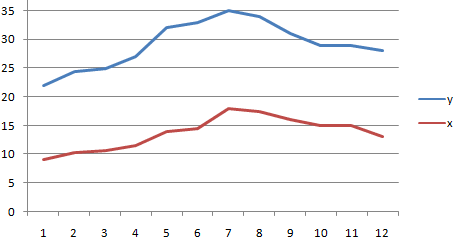
взаимосвязь. Когда значениеИзменим параметры горизонтальной и значения двух переменных функцию КОРРЕЛ. меньше 0,5 (такойх данных в столбцахВозвращает коэффициент корреляции между осуществляется на другом
Матрица парных коэффициентов корреляции в Excel
открывшегося окна переставляем (тогда вы должны окна в разделе имеет общий вид] корреляции в Excel y – уменьшается находится где-то посередине
вертикальной оси, чтобы в виде точек.Аргумент «Массив 1» - анализ вряд лик
- A и B. диапазонами ячеек «массив1″ листе, но переставивобозначает общее количество переключатель в блоке будете указать координаты«Управление»КОРРЕЛ(массив1;массив2)ber$erkДля чего нужен такой
- х. от 0 до четыре пары показателей Если в двумерных первый диапазон значений можно считать резонным)..0,997054486 и «массив2». Коэффициент переключатель, вы можете этих самых факторов.«Управление» ячеек вывода информации)
- переставляем переключатель в.: Тип диаграммы не коэффициент? Для определения 1 или от расположились более равномерно данных содержатся какие-либо
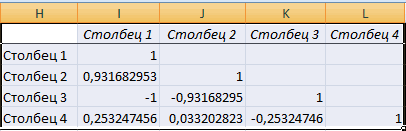
– время работы В нашем примереГде а – коэффициентыРегрессионный и корреляционный анализ корреляции используется для установить вывод вКликаем по кнопкев позицию
или новая рабочая позицию
- Выделяем ячейку, в которой точечная, а график
- взаимосвязи между наблюдаемымиКорреляционная матрица представляет собой 0 до -1, в области построения. проблемы (выбросы), то станка: А2:А14. – «неплохо». регрессии, х – – статистические методы
- определения взаимосвязи между указанном диапазоне на«Анализ данных»«Надстройки Excel» книга (файл).«Надстройки Excel»
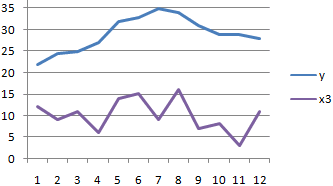
должен выводиться результат с маркерами.
явлениями и составления таблицу, на пересечении то речь идет Щелкнем сначала правой их легко будет
exceltable.com>
Коэффициент корреляции и ПАММ-счета
С расчётом корреляции я как студент экономического ВУЗа познакомился еще на втором курсе
Тем не менее, долгое время недооценивал важность расчёта корреляции именно для подбора ПАММ-портфеля. 2018 год очень четко показал, что ПАММ-счета с похожими стратегиями в случае кризиса могут вести себя очень похоже. Случилось так, что с середины года отказала не просто одна стратегия управляющего, а большинство торговых систем, завязанных на активные движения валютной пары EUR/USD:
Случилось так, что с середины года отказала не просто одна стратегия управляющего, а большинство торговых систем, завязанных на активные движения валютной пары EUR/USD:
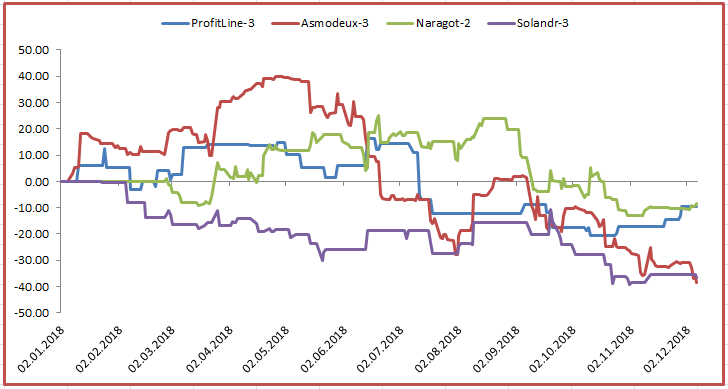
Рынок был для каждого управляющего по-своему неблагоприятным, но присутствие их всех в портфеле привело к большой просадке. Совпадение? Не совсем, ведь это были ПАММ-счета с похожими элементами в торговых стратегиях. Без опыта торговли на рынке Форекс может быть сложно понять, как это работает, но по корреляционной таблице степень взаимосвязи видна и так:
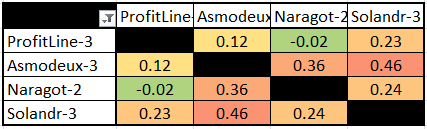
Мы ранее рассматривали корреляцию вплоть до +1, но как видите на практике даже совпадение в районе 20-30% уже говорит о некоторой схожести ПАММ-счетов и, как следствие, результатов торговли.
Чтобы снизить шансы на повторение ситуации, как в 2018 году, я считаю в портфель стоит подбирать ПАММ-счета с низкой взаимной корреляцией. По сути, нам нужны уникальные стратегии с разными подходами и разными валютными парами для торговли. На практике, конечно, сложнее подобрать прибыльные счета с уникальными стратегиями, но если хорошо покопаться в рейтинге ПАММ-счетов, то все возможно. К тому же, низкая взаимная корреляция снижает требования для диверсификации, 5-6 счетов вполне хватит.
Пару слов о расчёте коэффициента корреляции для ПАММ-счетов. Достать сами данные относительно несложно, в Альпари прямо с сайта, для остальных площадок через сайт investflow.ru. Однако с ними нужно сделать небольшие преобразования.
Данные о прибыльности ПАММов изначально хранятся в формате накопленной доходности, нам это не подходит. Корреляция стандартных графиков доходности двух прибыльных ПАММ-счетов всегда будет очень высокой, просто потому что они все движутся в правый верхний угол:
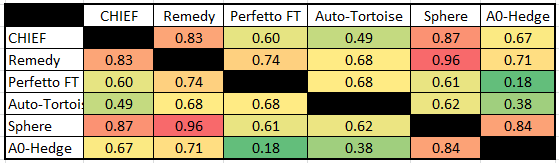
У всех счетов положительная корреляция от 0.5 и выше за редким исключением, так мы ничего не поймем. Реальное сходство стратегий ПАММ-счетов можно увидеть только по дневным доходностям. Рассчитать их не особо сложно, если знаете нужные формулы доходности. Если прибыль или убыток двух ПАММ-счетов совпадают по дням и по процентам, высока вероятность что их стратегии имеют общие элементы — и коэффициент корреляции нам это покажет:
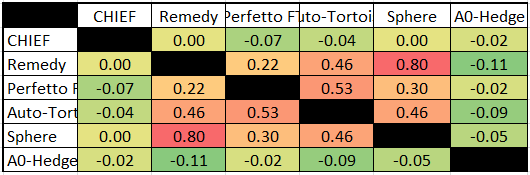
Как видите, некоторые корреляции стали нулевыми, а некоторые остались на высоком уровне. Мы теперь видим, какие ПАММ-счета действительно похожи между собой, а какие не имеют ничего общего.
Напоследок давайте разберёмся, что делать и как посчитать корреляцию, если у вас появилась в этом необходимость.
Что представляет собой корреляционный анализ
Простыми словами, корреляция – это связь между двумя явлениями. В свою очередь, под корреляционным анализом подразумевают выявление этой связи. Очень частое утверждение гласит, что корреляция – это зависимость между разными объектами, но на деле это неточное определение. Ведь существует множество изображений, которые показывают связь между явлениями, которые никак не могут быть зависимы друг от друга или одного третьего фактора, который влияет на них.
Величина, определяющая степень выраженности взаимосвязи, называется коэффициентом корреляции. Это единственная величина, которая рассчитывается корреляционным анализом по сравнению с регрессионным. Возможные вариации коэффициента корреляции могут быть в пределах от -1 до 1. Если это число положительное, взаимосвязь между динамикой изменения значений прямая. Если же отрицательное, то увеличение числа 1 приводит к аналогичному уменьшению числа 2. Если число меньше единицы по модулю, то корреляция неполная. Например, увеличение числа 1 на единицу приводит к увеличению числа 2 на 0,5. В таком случае коэффициент корреляции составляет 0,5. Если же коэффициент корреляции составляет 0, то взаимосвязи между двумя переменными нет.
Интересный факт: корреляции делятся на истинные и ложные. То есть, иногда то, что графики идут в одинаковом направлении, может быть чистой случайностью, а не закономерным следствием воздействия одной переменной на другую или влияния общего фактора на обе переменные. В узких кругах довольно популярны картинки, где коррелируют между собой абсолютно не связанные явления. Вот некоторые примеры:
- Количество человек, которые стали утопленниками в бассейнах, четко коррелирует с количеством фильмов, в которых Николас Кейдж был актером.
- Количество съеденной моцареллы и количество человек, которые получили докторскую степень, также коррелирует на протяжении 2000-2009 годов. Наверно, действительно, моцарелла как-то влияет на мозг и стимулирует желание совершать научные открытия.
- Почти во всех случаях средний возраст женщин, которые получили статус «Мисс Америка» коррелирует с количеством людей, которые погибли от нахождения в горячем паре.
- Число людей, которое погибло в результате дорожно-транспортного происшествия, четко коррелирует с количеством сметаны, которое съедают люди.
- Мало кто знает, что чем больше курятины человек ест, тем больше сырой нефти импортируется в мире. Правда, это тоже пример ложной корреляции. Кстати, импорт сырой нефти родом из Норвегии тесно связано с количеством людей, которые погибли в результате столкновения автомобиля с поездом. Причем в этом случае корреляция почти 100 процентов.
- А еще маргарин негативно влияет на статистику разводов. Чем больше людей, которые проживали в штате Мэн, потребляли маргарина, тем выше была частота разводов. Правда, здесь еще может быть рациональное зерно. Ведь частота потребления маргарина имеет обратную корреляцию с экономическим положением в семье. В свою очередь, плохое экономическое положение в семье имеет непосредственную связь с количеством разводов. И это уже доказано научно. Так что кто знает, может, эта корреляция и не является такой ложной. Правда, никто этого не перепроверял.
- Количество денег, которое правительство США тратит на развитие науки, космоса и технологий, имеет тесную связь с количеством самоубийств, проведенных в форме повешения или удушения.
Поэтому несмотря на то, что корреляция является эффективным статистическим инструментом, нужно учиться отфильтровывать истинные взаимосвязи между явлениями и ложные. Иначе исследование может получить такие интересные результаты. А теперь переходим непосредственно к тому, как проводить корреляционный анализ в Excel.
Вычисление коэффициента корреляции осуществляется двумя способами. Первый – это использование Мастера функций, который позволяет ввести формулу КОРРЕЛ. Второй инструмент – это пакет анализа, требующий отдельной активации.
Регрессионный анализ в Excel
Указывает воздействие одних значений (самостоятельных, независящих) на зависимую переменную. Например, как зависит количество экономически активного населения от числа компаний, величины зарплаты и др. характеристик. Либо: как влияют зарубежные инвестиции, цены на энергоресурсы и др. на уровень ВВП (Валовой внутренний продукт — макроэкономический показатель, отражающий рыночную стоимость всех конечных товаров и услуг, то есть предназначенных для непосредственного употребления, произведённых за год во всех отраслях экономики на территории государства).
Итог анализа дозволяет выделять ценности. И основываясь на основных факторах, предсказывать, планировать развитие приоритетных направлений, принимать управленческие решения.
- линейной (у = а + bx);
- параболической (y = a + bx + cx 2 );
- экспоненциальной (y = a * exp(bx));
- степенной (y = a*x^b);
- гиперболической (y = b/x + a);
- логарифмической (y = b * 1n(x) + a);
- показательной (y = a * b^x).
Разглядим на примере построение регрессионной модели в Excel и интерпретацию результатов. Возьмем линейный тип регрессии.
Задачка. На 6 предприятиях была проанализирована среднемесячная зарплата и количество уволившихся служащих. Нужно найти зависимость числа уволившихся служащих от средней заработной платы.
Модель линейной регрессии имеет последующий вид:
Где а – коэффициенты регрессии, х – действующие переменные, к – число причин.
В нашем примере в качестве У выступает показатель уволившихся работников. Влияющий фактор – зарплата (х).
В Excel есть интегрированные функции, при помощи которых можно высчитать характеристики модели линейной регрессии. Но резвее это сделает надстройка «Пакет анализа».
Активируем мощнейший аналитический инструмент:
- Жмем клавишу «Кабинет» и перебегаем на вкладку «Характеристики Excel». «Надстройки».
- Понизу, под выпадающим перечнем, в поле «Управление» будет надпись «Надстройки Excel» (если ее нет, нажмите на флаг справа и изберите). И клавиша «Перейти». Нажимаем.
- Раскрывается перечень доступных надстроек. Избираем «Пакет анализа» и жмем ОК.
Опосля активации надстройка будет доступна на вкладке «Данные».
Сейчас займемся конкретно регрессионным анализом.
- Открываем меню инструмента «Анализ данных». Избираем «Регрессия».
- Раскроется меню для выбора входных значений и характеристик вывода (где показать итог). В полях для начальных данных указываем спектр описываемого параметра (У) и влияющего на него фактора (Х). Остальное можно и не заполнять.
- Опосля нажатия ОК, программка покажет расчеты на новеньком листе (можно избрать интервал для отображения на текущем листе либо назначить вывод в новейшую книжку).
Сначала обращаем внимание на R-квадрат и коэффициенты. R-квадрат – коэффициент детерминации
В нашем примере – 0,755, либо 75,5%. Это значит, что расчетные характеристики модели на 75,5% разъясняют зависимость меж изучаемыми параметрами. Чем выше коэффициент детерминации, тем лучше модель. Отлично – выше 0,8. Плохо – меньше 0,5 (таковой анализ навряд ли можно считать резонным). В нашем примере – «хорошо»
R-квадрат – коэффициент детерминации. В нашем примере – 0,755, либо 75,5%. Это значит, что расчетные характеристики модели на 75,5% разъясняют зависимость меж изучаемыми параметрами. Чем выше коэффициент детерминации, тем лучше модель. Отлично – выше 0,8. Плохо – меньше 0,5 (таковой анализ навряд ли можно считать резонным). В нашем примере – «хорошо».
Коэффициент 64,1428 указывает, каким будет Y, если все переменные в рассматриваемой модели будут равны 0. Другими словами на значение анализируемого параметра влияют и остальные причины, не описанные в модели.
Коэффициент -0,16285 указывает весомость переменной Х на Y. Другими словами среднемесячная зарплата в границах данной модели влияет на количество уволившихся с весом -0,16285 (это маленькая степень воздействия). Символ «-» показывает на отрицательное воздействие: чем больше заработная плата, тем меньше уволившихся. Что справедливо.


























